小编细说win10系统升级正版的还原方法
时间:2021-09-26 23:06编辑:admin来源:www.xiuxiu8.net
根据小伙伴们的反馈,发现win10系统升级正版的问题是很多朋友的困扰,尽管处理方法特别的容易,可是也有很多朋友不知道win10系统升级正版究竟要怎么处理。就算处理步骤并不难,可还是有不少小伙伴不知道win10系统升级正版的处理步骤。就是按照1、首先将软媒硬盘装机和windows10镜像下载完成,并了解其所在目录 2、打开软媒硬盘装机。就ok了。下面就是大家期待已久的win10系统升级正版的具体步骤了。
方法/步骤
1、首先将软媒硬盘装机和windows10镜像下载完成,并了解其所在目录
2、打开软媒硬盘装机。
{1}镜像文件储存:单击【浏览】按钮后,选中刚刚下载好的windows10镜像
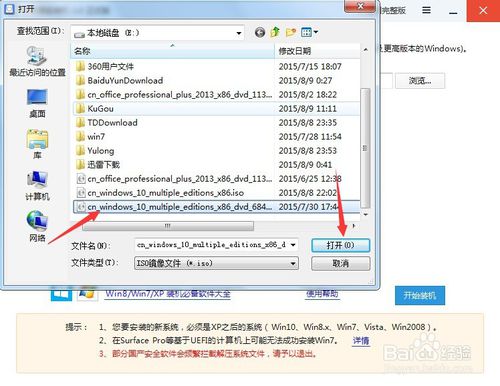
{2}镜像解压位置:注意,这个不是你要安装windows10的分区,所以请选择你准备要安装windows10之外的分区
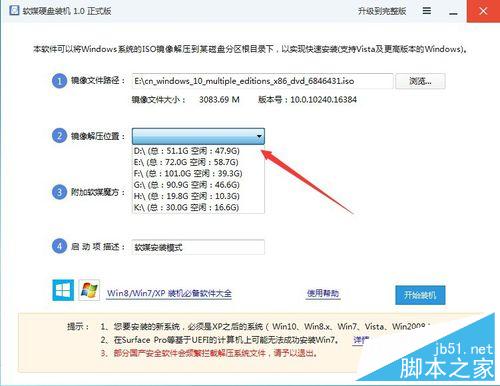
{3}附加软媒魔方:这个是安装完成后windows10上会安装有软媒的软件,对用户而言可有可无的,推荐使用【否】
{4}启动项描述:这个可以修改,默认的是软媒安装模式,鉴于大家安装的是windows10,所以为了区分,大家可以修改成windows10安装
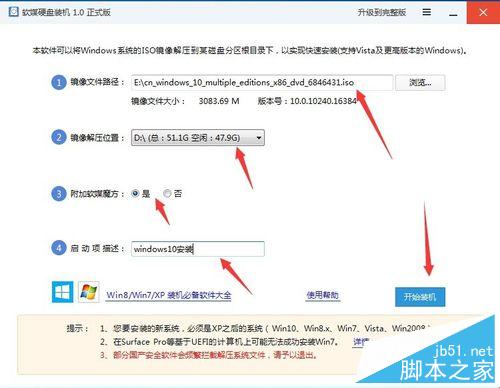
上面四个内容选择好后,单击【开始装机】按钮,此后软件会提取文件到镜像解压的位置,也就是{2}中选择的位置。
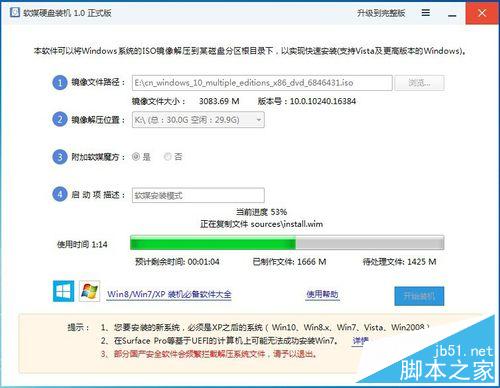
注意:提取镜像中诸如360安全卫士之类的安全软件会阻拦程序的运行,选择允许操作即可。
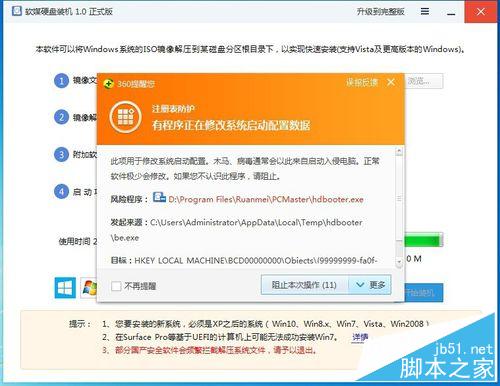
提取文件完成后,软件会弹出一个对话框,选择【是】即可
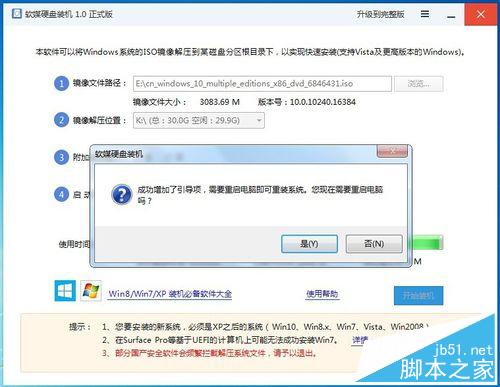
电脑进入重启,当出现启动项时,请快速选择windows10安装,开始windows10的安装(图示因为没有修改,显示的是软媒安装模式)。

进入【语言和其他首选项】,默认设置的就ok,点击【下一步】
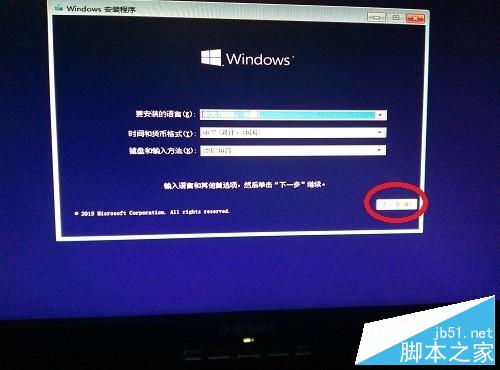
进入安装界面,点击【现在安装】
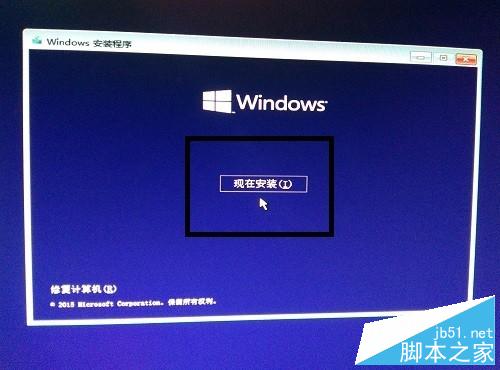
等待安装程序启动

因为下载的镜像没有密钥,在输入密钥的界面时,请点击右下方的【跳过】按钮
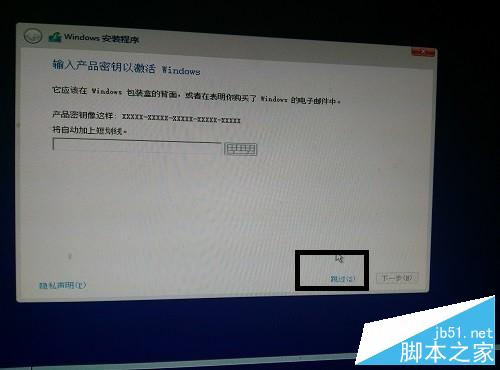
选择windows10的安装版本,是家庭版还是专业版,请自己选择
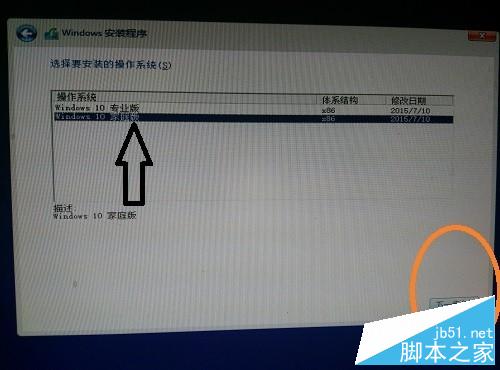
进入【阅读条款】界面,点击【我接受许可条款】前的复选框,再单击【下一步】。
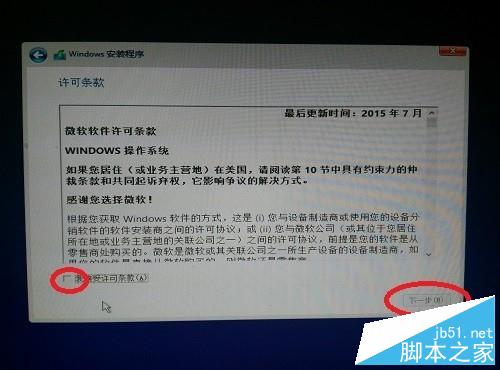
进入安装类型选择的界面,推荐使用【自定义】安装类型
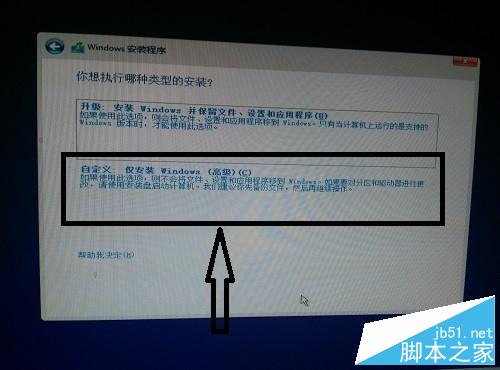
选择要安装windows10的分区,你可以选中一个磁盘分区,对其格式化等操作,再单击【下一步】。
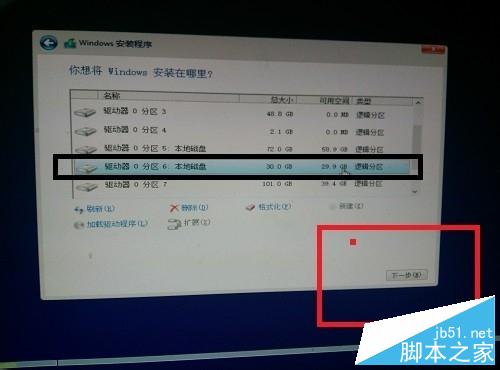
等待安装windows10,时间有点长,请大家耐心等待
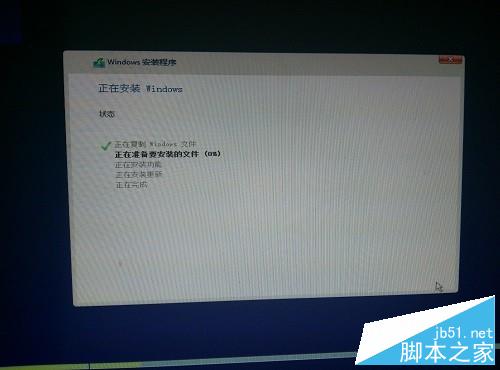
重启进入最后的配置,在个性化设置时推荐大家使用【自定义】选项

配置用户时,大家只要输入用户名就OK了,密码可选。
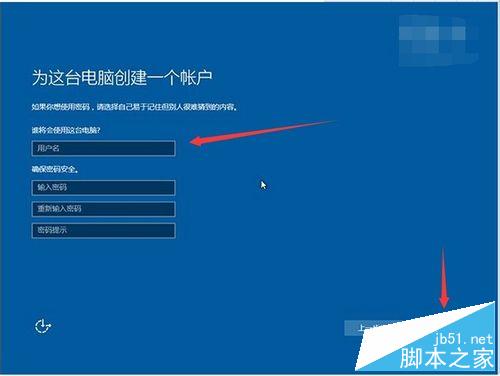
然后就进入windows开始配置的界面,等待片刻后,就可以进入windows10操作系统了!
注意事项
windows10安装完成后,可能未激活,请大家购买正版密钥或者用激活工具激活
以上就是win10系统的安装教程,步骤介绍的很详细,大家可以尝试一下哦,小编亲测有用!
以上就是小编分享的win10系统升级正版的操作方法小伙伴们都学会了吗?更多相关教程,请继续关注我们。
相关文章
-

win10系统无法识别usb大容量存储设备解决方法的处理步骤
通过USB连接可以做许多的事情,其中最常见的就是U盘就是通过USB接口连接进行使用的,所以不管是USB接口还是USB这个词都是我们不会陌生
2022-07-26 10:20 -

高手指导win10系统诊断策略服务已被禁用的处理方法
根据小伙伴们的反馈,发现win10系统诊断策略服务已被禁用的问题是很多朋友的困扰,小编也算对电脑系统的部分问题了解的比较清楚,所以认为win10系统诊断策略服务已被禁用的问题还
2021-08-20 19:30 -

大神为你讲解win10系统wps残留office6文件夹删不掉的设置技巧
根据小伙伴们的反馈,发现win10系统wps残留office6文件夹删不掉的问题是很多朋友的困扰,即便很容易处理,还是有朋友不知道win10系统wp
2021-09-04 07:57 -

主编细说win10系统xbox校准手柄的操作办法
根据小伙伴们的反馈,发现win10系统xbox校准手柄的问题是很多朋友的困扰,于是小编就在网上搜集整理了win10系统xbox校准手柄的一些处理步骤,因此就有很多小伙伴来向我咨询win10系统
2021-10-16 23:36 -

手把手还原win10系统开机Windows boot manager无法启动BOOTBCD的恢复方法
依据网友的反响发觉win10系统开机Windows boot manager无法启动BOOTBCD的情况是大多数网友的困惑之处,即便很容易处理,还是有朋友不
2021-08-29 03:48 -

怎么快速解决win10系统若要升级windows server或企业版请联系管理员的处理办法
根据小伙伴们的反馈以及小编自己的观察,发现win10系统若要升级windows server或企业版请联系管理员的问题是很多朋友的困扰,因此我就在电脑上汇集整顿出win10系统若要升级windows serve
2021-09-07 20:30
最新系统下载
-
 1
1【游戏性能增强】Windows10系统64位 游戏定制优化版
发布日期:2024-07-16大小:4.39 GB
-
 2
2深度技术GhostWin10系统32位专业稳定版 V2022.07
发布日期:2024-07-05大小:未知
-
 3
3深度技术GhostWin10系统32位专业稳定版 V2022.07
发布日期:2024-07-02大小:4.65GB
-
 4
4深度技术Windows10系统32位低配精简版 V2023
发布日期:2024-06-27大小:4.45GB
-
 5
5【老电脑升级首选】Windows10系统64位 专业精简版
发布日期:2024-06-19大小:4.38GB
-
 6
6Windows10系统64位 官方正式版
发布日期:2024-06-19大小:4.52GB
-
 7
7Win10批量版
发布日期:2024-05-23大小:4.32GB
热门系统排行
-
 1
1雨林木风Ghost Win10 64位旗舰版 V2021.02
发布日期:2021-10-17人气:495
-
 2
2电脑公司win10 64位专业版 V2022.06
发布日期:2022-06-14人气:381
-
 3
3电脑公司 Ghost Win10 64位 纯净版 v2021.02
发布日期:2021-10-07人气:295
-
 4
4番茄花园 Ghost Win10 32位 旗舰版 v2021.02
发布日期:2021-10-19人气:227
-
 5
5深度技术Ghost Win10 64位元旦特别版 V2022.01
发布日期:2022-01-17人气:225
-
 6
6游戏专用 Ghost Win10 64位流畅稳定版 V2021.12
发布日期:2021-12-15人气:215
-
 7
7绿茶系统Ghost Win10 64位安全装机版 V2021.12
发布日期:2021-12-08人气:204
热门系统教程
-
 1
1大神操作win7系统运行日文游戏会显示乱码的具体步骤
发布日期:2021-09-30人气:5325
-
 2
2搞定win7系统老是要激活的详细方法
发布日期:2021-09-12人气:4553
-
 3
3图文解说win7系统安装360浏览器提示相关文件或文件夹被锁定的思路
发布日期:2021-10-09人气:3664
-
 4
4老司机教你设置win7系统连接VPN后不能访问内网的处理方式
发布日期:2021-10-12人气:2480
-
 5
5手把手教你win7系统更新时出现错误代码8024402c的设置方法
发布日期:2021-09-26人气:2257
-
 6
6技术员为你解决win7系统无法连接打印机报错代码0x00000057的设置教程
发布日期:2021-10-06人气:2092
-
 7
7图文说明win7系统电脑使用USB连接手机网络上网的操作方法
发布日期:2021-09-27人气:2024
